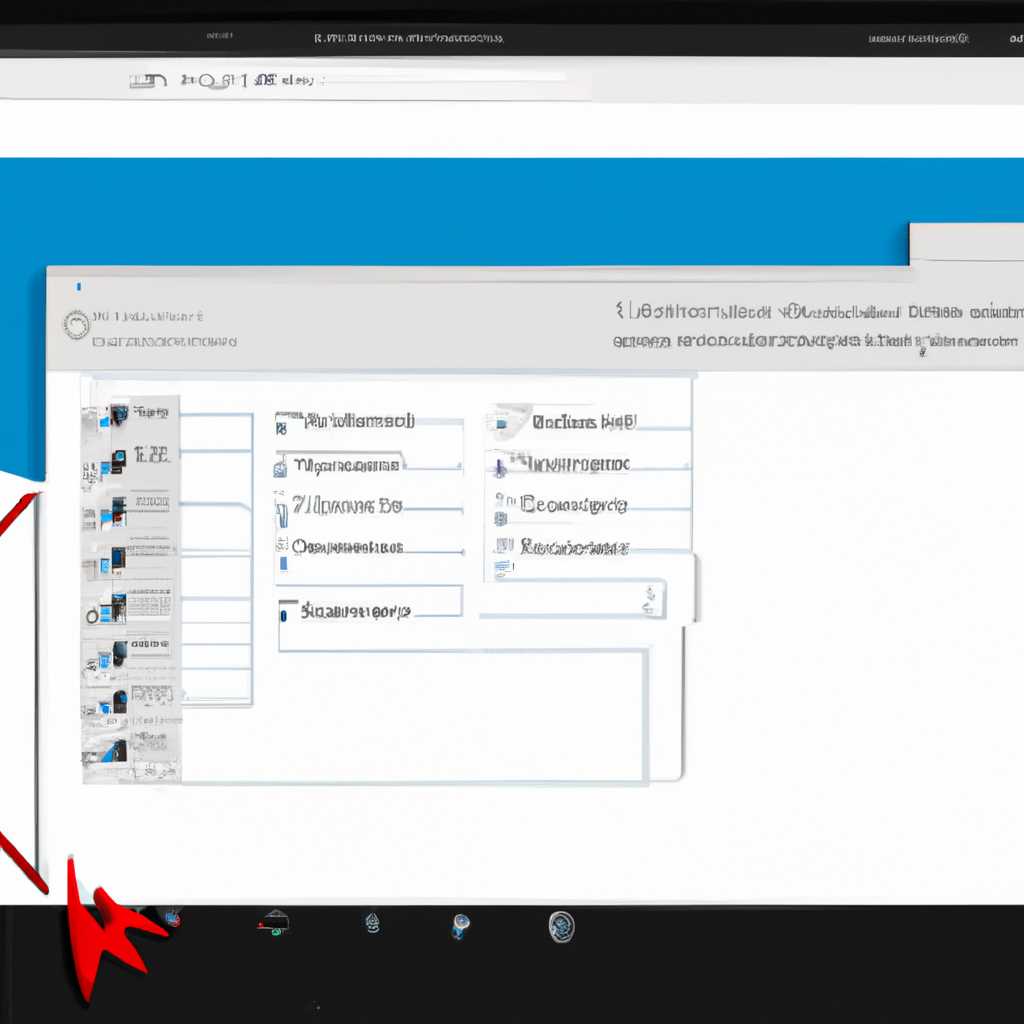- Почему эскизы не отображаются в проводнике Windows 10? Решение проблемы
- Причина отсутствия эскизов в проводнике Windows 10
- Отсутствие поддержки формата файла для эскизов в проводнике Windows 10
- 1. Конвертация файлов в формат, поддерживаемый Windows 10
- 2. Установка кодеков и обновлений от Microsoft
- 3. Очистка кэша миниатюр
- Проблемы с настройками отображения эскизов в проводнике Windows 10
- Почему эскизы изображений не отображаются в проводнике Windows 10?
- Как включить отображение эскизов в проводнике Windows 10?
- Как восстановить отображение эскизов, если они уже не отображаются?
- Видео:
- Почему не отображаются эскизы в Windows 11.Не работает предварительный просмотр картинок
Почему эскизы не отображаются в проводнике Windows 10? Решение проблемы
Если у вас возникла проблема с отображением эскизов изображений в проводнике Windows 10, не паникуйте. В этой статье я расскажу вам, почему это происходит и как ее решить.
Как вы знаете, проводник Windows 10 отвечает за отображение всех файлов на вашем компьютере. Однако, когда речь идет о изображениях, некоторые эскизы могут не отображаться. Это может быть вызвано различными причинами, такими как настройки, отсутствие необходимых кодеков или ошибки в системе.
Одной из частых причин отсутствия эскизов является использование новых форматов изображений, таких как HEIF или HEVC. Эти форматы обеспечивают высокое качество и хорошую степень сжатия, однако, для их правильного отображения в проводнике Windows 10 может потребоваться установка дополнительных кодеков.
Также, проблема с отображением эскизов может быть связана с настройками проводника. Проверьте, включена ли функция отображения миниатюр в настройках Проводника Windows. Для этого откройте проводник, перейдите во вкладку «Вид» и убедитесь, что у вас включена опция «Всегда отображать значки, никогда не отображать миниатюры». Если эта опция включена, отключите ее.
Еще одним возможным решением проблемы с отображением эскизов является очистка кэша проводника. В проводнике Windows 10 сохраняются миниатюры изображений в кэше для ускорения работы. Однако, иногда этот кэш может быть поврежден или заполнен изображениями с ошибками. Чтобы очистить кэш проводника, откройте «Выполнить» (нажмите сочетание клавиш Win+R), введите «cleanmgr» и нажмите Enter. В открывшимся окне выберите диск, на котором у вас установлена Windows 10, и щелкните на кнопке «ОК». Затем выберите опцию «Политика очистки», убедитесь, что пункт «Эскизы» включен, и нажмите «ОК». После завершения очистки перезагрузите компьютер и проверьте, отображаются ли эскизы изображений в проводнике.
Надеюсь, что эти советы помогут вам решить проблему с отображением эскизов в проводнике Windows 10. Если у вас остались какие-либо вопросы или у вас есть свои собственные подсказки, пожалуйста, поделитесь ими в комментариях. Спасибо!
Причина отсутствия эскизов в проводнике Windows 10
Однако, чтобы отобразить эскизы изображений в формате HEIC, необходимо, чтобы Windows 10 был обновлен до последней версии, и у вас были установлены соответствующие кодеки. Некоторые старые версии Windows не поддерживают этот формат и поэтому не могут отображать миниатюры для файлов HEIC.
Если вы обновили Windows 10 и у вас есть соответствующие кодеки, но эскизы все равно не отображаются, проблема может быть вызвана настройками проводника. В этом случае вы можете проверить, включено ли отображение миниатюр в настройках проводника. Чтобы это сделать, откройте проводник, щелкните правой кнопкой мыши на папке, выберите «Вид» и убедитесь, что включена опция «Миниатюры».
Еще одной причиной отсутствия эскизов может быть накопление кэша изображений. Если кэш переполнен или содержит поврежденные данные, это может привести к проблемам с отображением миниатюр. В таком случае, решением может быть очистка кэша. Вы можете сделать это, перейдя в папку «Параметры» > «Система» > «Хранение» > «Очистить кэш изображений».
Также следует проверить наличие веб-сервиса heiconline, который может использоваться для преобразования и отображения эскизов файлов HEIC. Если сервис недоступен или не работает корректно, это также может привести к проблемам с отображением миниатюр. В этом случае, можно попробовать выбрать альтернативный веб-сервис или произвести конвертацию фото из формата HEIC в другой поддерживаемый формат.
Если несмотря на все вышеперечисленные изменения эскизы все еще не отображаются, возможно, проблема связана с настройками групповых политик Windows. В таком случае, рекомендуется обратиться к службе поддержки Microsoft или выполнить восстановление системы.
В случае, если ни одно из приведенных выше решений не помогло, можно попробовать открыть файлы в специализированных программных приложениях, которые поддерживают формат HEIC и позволяют просматривать изображения.
Загрузите изображения в онлайн-конвертер, чтобы преобразовать их в другой формат, который поддерживается Windows 10 или вашими программами просмотра изображений. Это может помочь в отображении миниатюр и значков файлов HEIC.
Все эти рекомендации помогут решить проблему с отображением эскизов в проводнике Windows 10 и наслаждаться просмотром изображений в любимом формате. Удачи!
Отсутствие поддержки формата файла для эскизов в проводнике Windows 10
Если вы заметили, что в проводнике Windows 10 отсутствуют эскизы для определенных типов файлов, таких как .heic или .hevc, вы не одиноки. Это связано с тем, что эти форматы файлов не поддерживаются нативно в операционной системе Windows 10.
HEIC (.heic) и HEVC (.hevc) — это форматы файлов, которые используются для хранения изображений и видео соответственно. Они являются более компактными и качественными, поэтому их использование становится все более распространенным.
Чтобы отображение эскизов этих файлов стало возможным в проводнике Windows 10, вы можете воспользоваться несколькими методами.
1. Конвертация файлов в формат, поддерживаемый Windows 10
Существует несколько способов конвертировать файлы HEIC и HEVC в более распространенные форматы, поддерживаемые Windows 10, такие как JPEG или MP4.
Вы можете воспользоваться онлайн-сервисами, такими как «heiconline» или «HEICtoJPEG», чтобы быстро и легко сконвертировать ваши изображения или видео в нужный формат.
2. Установка кодеков и обновлений от Microsoft
Кроме того, вы можете установить кодеки и обновления, предлагаемые Microsoft, чтобы расширить поддержку различных форматов файлов в Windows 10. Это может помочь в отображении эскизов для тех форматов файлов, которые ранее не отображались.
Для этого откройте «Настройки Windows», перейдите в раздел «Обновление и безопасность» и выберите «Windows Update». Здесь вы можете проверить наличие доступных обновлений и установить их.
3. Очистка кэша миниатюр
Еще одна возможная причина отсутствия эскизов в проводнике Windows 10 — это повреждение или переполнение кэша миниатюр. Вы можете попробовать очистить кэш миниатюр, чтобы система создала новые эскизы для файлов.
Для этого откройте проводник Windows, перейдите в раздел «Вид» в верхней части окна и выберите «Параметры». Затем перейдите на вкладку «Вид» и прокрутите вниз до раздела «Работа с файлами и папками». Здесь найдите пункт «Включить значки, предварительные просмотры и миниатюры» и убедитесь, что он включен.
Затем нажмите на кнопку «Очистить» рядом с пунктом «Очистка кэша миниатюр». После этого система начнет создавать новые эскизы для всех файлов.
Если ни одно из вышеуказанных решений не помогло, вы можете попробовать восстановить значения по умолчанию настройки отображения эскизов в Параметрах Windows
Надеемся, что эти рекомендации помогут вам решить проблему с отображением эскизов в проводнике Windows 10.
Спасибо за ваше внимание и респект вам!
Проблемы с настройками отображения эскизов в проводнике Windows 10
В операционной системе Windows 10 могут возникать проблемы с отображением эскизов изображений в проводнике. Вместо эскизов пользователь может видеть только стандартные значки, что затрудняет выбор и просмотр фотографий и других файлов с изображениями. В данной статье мы рассмотрим причины этой проблемы и возможные пути ее решения.
Почему эскизы изображений не отображаются в проводнике Windows 10?
Основная причина проблемы с отображением эскизов изображений в проводнике Windows 10 заключается в том, что данная функция может быть изначально отключена. Это может быть связано с настройками операционной системы или с установленными программами, которые изменяют стандартный формат изображений.
Например, форматы изображений HEIF (heic) и HEVC (heic) были введены компанией Microsoft, однако эти форматы не поддерживаются в некоторых версиях Windows 10. Поэтому, если у вас установлены программы, которые требуют данные форматы, это может вызвать проблемы с отображением эскизов.
Как включить отображение эскизов в проводнике Windows 10?
Для включения отображения эскизов в проводнике Windows 10, выполните следующие шаги:
- Нажмите комбинацию клавиш Win+R, чтобы открыть окно выполнения.
- Введите команду gpedit.msc и нажмите клавишу Enter, чтобы открыть Групповые политики.
- Перейдите к следующему пути:
Конфигурация пользователя -> Административные шаблоны -> Windows Компоненты -> Проводник. - Найдите пункт «Открыть политику просмотра миниатюр в проводнике» и откройте его.
- Убедитесь, что опция «Включено» выбрана и нажмите «ОК«.
После этого можно попробовать открыть папку с изображениями в проводнике. Если проблема была связана с отключенным отображением эскизов, то они должны начать отображаться.
Как восстановить отображение эскизов, если они уже не отображаются?
Если у вас уже возникли проблемы с отображением эскизов в проводнике Windows 10, вы можете попробовать следующий способ восстановления:
- ОТкройте проводник, перейдите в папку с изображениями, где отсутствуют эскизы.
- Щелкните правой кнопкой мыши и выберите пункт «Свойства«.
- В открывшемся окне «Свойства» перейдите на вкладку «Настроить«.
- Нажмите кнопку «Очистить кэш» и подтвердите.
- Затем нажмите «Применить» и «ОК«.
После выполнения этих действий попробуйте открыть папку с изображениями снова. Если проблема была связана с некорректным кэшем, то эскизы должны начать отображаться.
Надеемся, что данная статья помогла вам решить проблемы с отображением эскизов в проводнике Windows 10. Если вы все еще столкнулись с трудностями, рекомендуем обратиться к специалистам или воспользоваться официальными ресурсами поддержки Microsoft.
Видео:
Почему не отображаются эскизы в Windows 11.Не работает предварительный просмотр картинок
Почему не отображаются эскизы в Windows 11.Не работает предварительный просмотр картинок by Включи Компьютер 11,693 views 1 year ago 2 minutes, 59 seconds